
Macで引き続き作業したいiPhoneまたはiPadでiMovieプロジェクトを作成することに時間を費やしたことがある場合、プロジェクトの移動は簡単なプロセスです。方法は次のとおりです。
注意: このプロセスについて覚えておくべきことは、プロジェクトをMacに移行した後は、プロジェクトをiPhoneまたはiPadに戻すことはできません。 Macでの編集を続ける必要があるため、Macでの編集をコミットしない限り、送信しないように注意してください。
これで、iMovieプロジェクトをMacに移動する方法を説明します。
まず、iPhoneまたはiPadでiMovieを開き、上部にある[プロジェクト]タブを選択します。次に、共有したいプロジェクトのアイコンをタップします。新しい画面がポップアップ表示されます。同じ画面の「共有」ボタンをタップします。


プロジェクトをMacに移動する最も簡単な方法AirDrop経由です。 [共有]をクリックすると、ファイルが有効になっている限り、ファイルをMacにAirDropするオプションが表示されます。 AirDropアイコンをタップして、プロジェクトをコンピューターに送信します。届くと、Finderウィンドウの画面に自動的にポップアップ表示されます。問題が発生した場合は、AirDropを使用してアイテムを共有する方法の詳細なチュートリアルを次に示します。


を介して他のいくつかのオプションがありますデバイスへのファイルの保存、メッセージ経由での送信などの共有メニュー。プロジェクトのサイズによっては、AirDrop経由で送信するのに時間がかかる場合がありますが、これにより、プロジェクトをあるデバイスから別のデバイスに移動する際に生じる煩わしさの多くが解消されます。または、同じメニューからプロジェクトをiCloudドライブに送信したり、iTunesアカウントに同期するだけでファイルをコンピューターに送信したりできます。
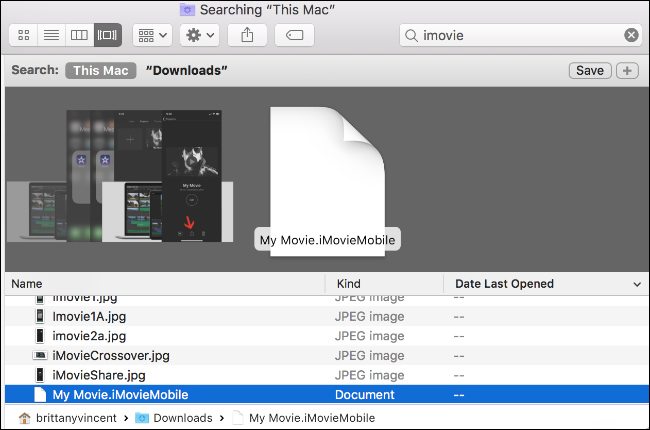
ファイルを移行すると、MacのiMovieでプロジェクトの作業を開始できます。幸せな編集!








